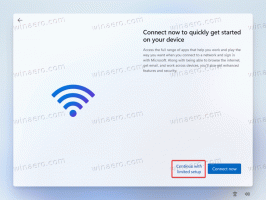Vaadake Windows Defenderi kaitseajalugu Windows 10-s
Windows 10 viimastel versioonidel on rakendus nimega Windowsi turvalisus. Varem tuntud kui "Windows Defenderi turbekeskus", selle rakenduse eesmärk on aidata kasutajal oma turbe- ja privaatsusseadeid selgel ja kasulikul viisil juhtida. Alates operatsioonisüsteemist Windows 10 Build 18305 võimaldab rakendus hõlpsasti kaitseajalugu vaadata.
Windowsi turbe saate käivitada menüüst Start või klahviga spetsiaalne otsetee. Teise võimalusena pääsete sellele juurde salveikooni abil.
Windows Defender on sisseehitatud viirusetõrjetarkvara, mis pakub reaalajas kaitset ohtude eest. Windows Defender on Windows 10-ga kaasas olev viirusetõrje vaikerakendus. Varasematel Windowsi versioonidel, nagu Windows 8.1, Windows 8, Windows 7 ja Vista, oli see samuti, kuid see oli varem vähem tõhus, kuna skannis ainult nuhkvara ja reklaamvara. Operatsioonisüsteemides Windows 8 ja Windows 10 põhineb Defender rakendusel Microsoft Security Essentials, mis pakub paremat kaitset, lisades täieliku kaitse igasuguse pahavara vastu. Windowsi turberakendus on armatuurlaud, mis võimaldab teil oma kaitse olekut jälgida. Seda saab kasutada mitmesuguste turvavalikute konfigureerimiseks, näiteks
Tark ekraan.Kaitse ajalugu
Kaitseajaloo lehel kuvatakse Windows Defenderi viirusetõrje tuvastamised ning see pakub üksikasjalikku ja hõlpsamini mõistetavat teavet ohtude ja saadaolevate toimingute kohta. Alates järgust 18305 sisaldab see kontrollitud kaustadele juurdepääsu plokke ja kõiki plokke, mis tehti ründepinna vähendamise reeglite organisatsioonilise konfiguratsiooni kaudu. Kui kasutate Windows Defenderi võrguühenduseta skannimistööriista, kuvatakse selles ajaloos nüüd ka kõik selle tuvastamised. Lisaks näete ajaloo loendis kõiki ootel olevaid soovitusi (punased või kollased olekud kogu rakenduses).
Windows Defenderi kaitseajaloo vaatamiseks Windows 10-s, tehke järgmist.
- Avage Windowsi turvalisus.
- Klõpsake nuppu Viiruste ja ohtude kaitse ikooni.
- Klõpsake lingil Vaata ajalugu all Praegused ohud.
- Kasutage nuppu Filtrid, et rakendada oma kaitseajaloole mis tahes saadaolevaid filtreid.
Sa oled valmis.
Näpunäide.: Kui te ei leia Windowsi turvalisusele mingit kasu ja soovite sellest lahti saada, võivad järgmised artiklid olla kasulikud.
- Peida Windowsi turvasalve ikoon Windows 10-s
- Kuidas keelata Windows Defenderi turvakeskus
Lõpuks võite soovida keelake Windows Defenderi viirusetõrjerakendus.
Seotud artiklid:
- Lubage või keelake võltsimiskaitse Windows 10-s
- Windows 10: vaadake turbepakkujaid Windowsi turbest
- Lubage Windowsi turvalisuse blokeerimine kahtlase käitumise korral Windows 10-s